Rafael Henrique/SOPA Images/LightRocket über Getty Images
- Um Disney Plus zu reparieren, wenn es nicht funktioniert, versuchen Sie, die App oder den Cache Ihres Webbrowsers zu leeren.
- Sie können versuchen, Ihre App zu aktualisieren oder zu überprüfen, ob Ihre Wi-Fi-Verbindung oder Disney Plus ausgefallen ist.
- Sie können auch überprüfen, ob es Inhaltsbeschränkungen in Ihrem Netzwerk oder Fehlercodes gibt.
Disney Plus ist einer der führenden Streaming-Dienste mit einer gigantischen Videothek, die die meisten Filme und TV-Shows von Disney enthält, darunter Tentpole-Franchises wie Star Wars und Marvel.
Aber wenn Sie die Disney Plus-App auf Ihrem Mobilgerät, Computer oder Fernseher nicht richtig zum Laufen bringen können, gibt es eine Reihe möglicher Lösungen.
Hier sind die Schritte zur Fehlerbehebung, die Sie versuchen sollten, um wieder zum Laufen zu kommen.
Schließe Disney Plus und starte es neu
Sie können viele fehlerhafte Verhaltensweisen mit der Disney Plus-App beheben, indem Sie die App schließen und neu starten. Wenn Sie eine Erinnerung benötigen, finden Sie hier Anweisungen zum Schließen einer App auf Android und zum Schließen einer App auf iOS. Nachdem Sie die App geschlossen haben, starten Sie sie erneut und prüfen Sie, ob das Problem dadurch behoben wurde.

Dave Johnson/Insider
Wenn das Problem bei einem Streaming-Player oder Smart-TV auftritt, können Sie die App auch dort schließen und neu starten, obwohl die Anweisungen zum Schließen der App je nach Gerät variieren.
Überprüfen Sie Ihre WLAN-Verbindung
Dies mag offensichtlich erscheinen, aber wenn Sie Probleme mit der Disney Plus-App haben, stellen Sie sicher, dass Sie eine funktionierende Internetverbindung haben. Es gibt viele Möglichkeiten, dies zu testen – suchen Sie zunächst nach Symbolen für die WLAN- und Mobilfunksignalstärke oben auf Ihrem Telefon oder Tablet. Sie können auch versuchen, ein Video auf einer anderen Website wie YouTube anzusehen.
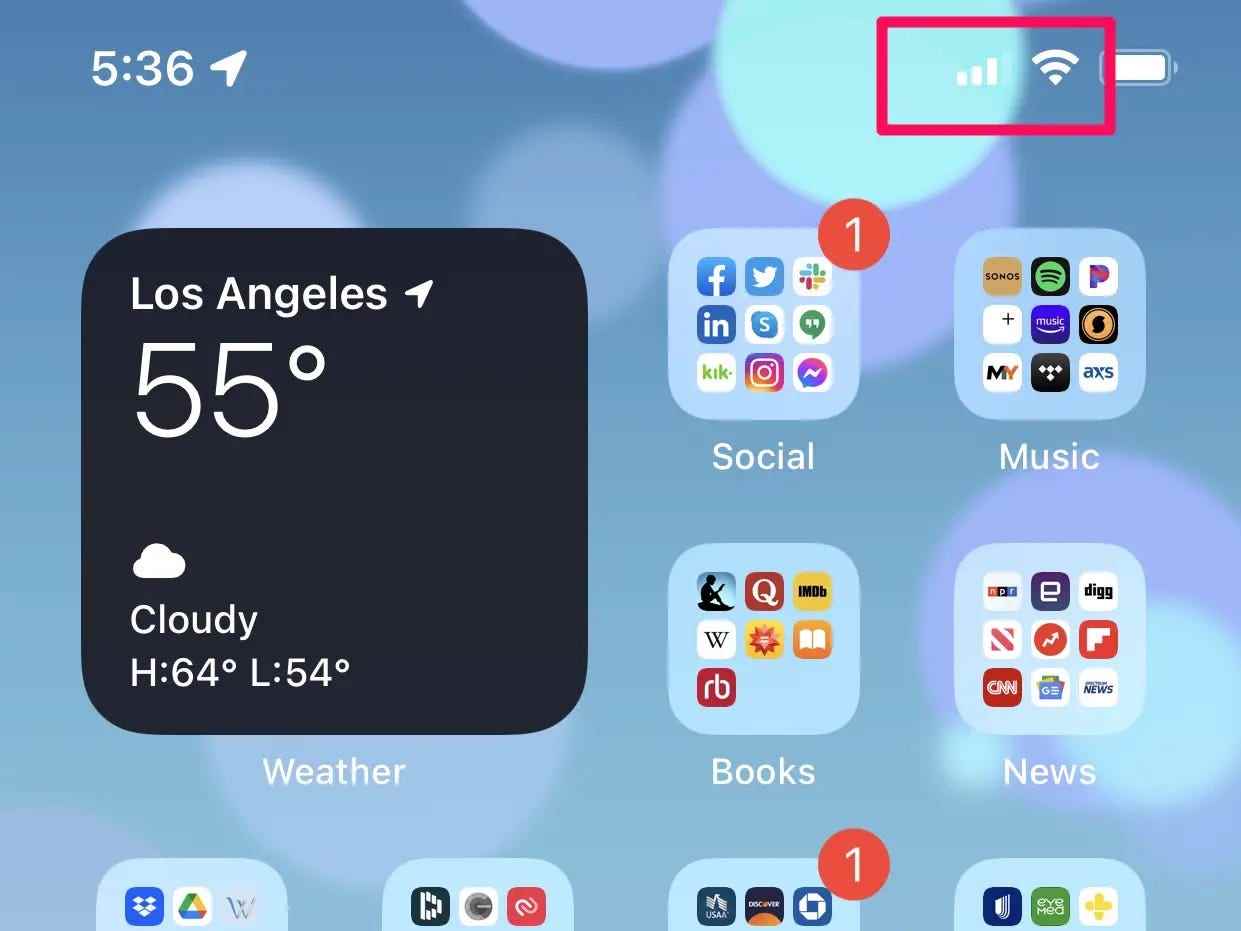
Dave Johnson/Insider
Wenn es ein Problem mit Ihrer Verbindung gibt, starten Sie Ihren WLAN-Router und Ihr Kabelmodem neu, indem Sie beide für mindestens zwei Minuten ausschalten, dann wieder einschalten und etwa 10 Minuten warten, bis Ihre Verbindung wiederhergestellt ist.
Überprüfen Sie, ob Disney Plus offline ist
Während Disney Plus fast immer betriebsbereit sein sollte, lohnt es sich zu prüfen, ob der Dienst offline ist. DownDetector verfolgt den Status von Websites und Diensten, sodass Sie auf die zugreifen können Statusseite des Disney Plus-Netzwerks bei DownDetector um zu sehen, was es meldet.
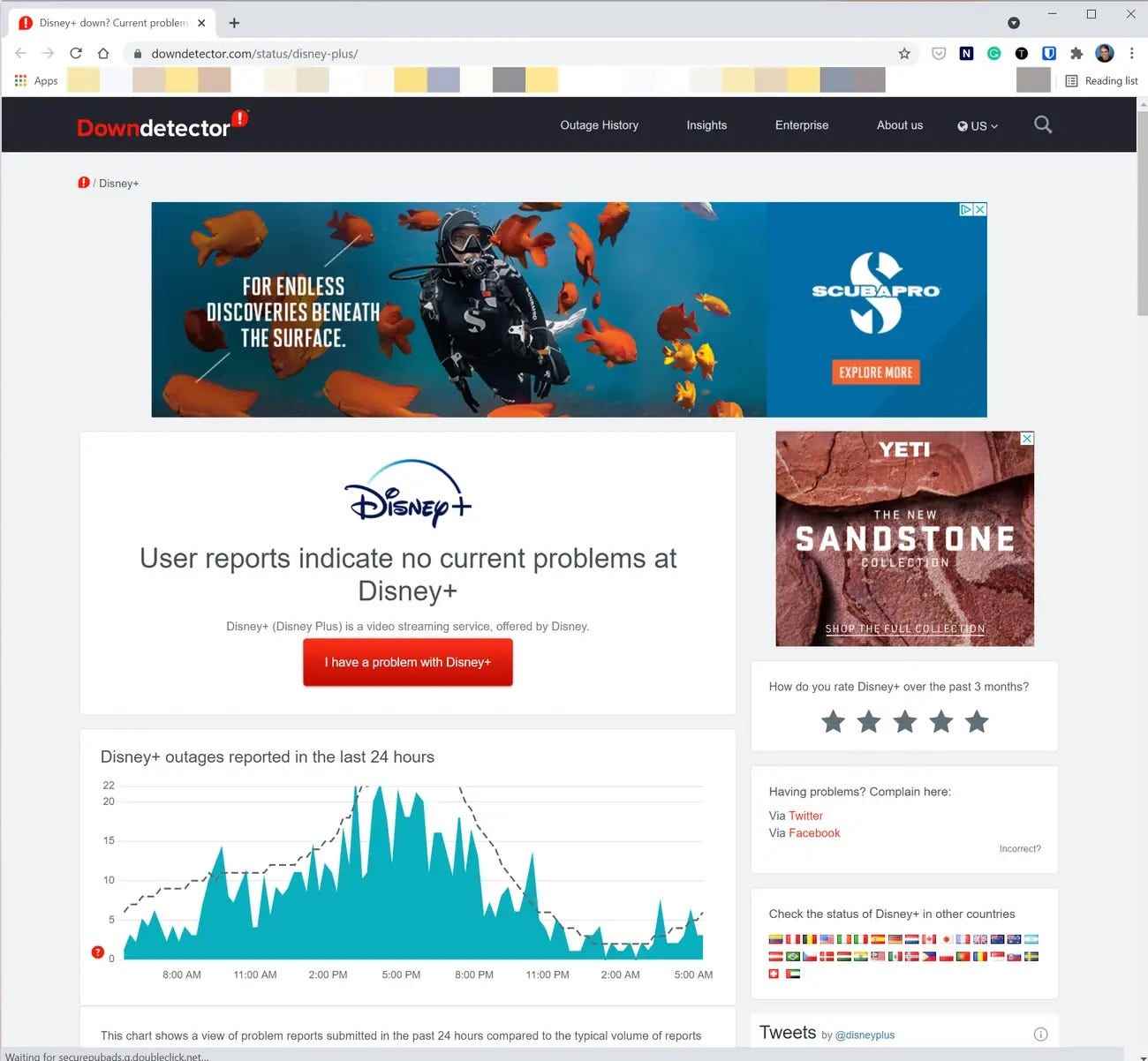
Dave Johnson/Insider
Beheben Sie häufige Disney Plus-Fehlercodes
Es ist auch möglich, dass Disney Plus Ihnen einen Hinweis auf das Problem gibt, indem es eine Fehlermeldung anzeigt, die Ihnen bei der Behebung des Problems hilft. Viele dieser Fehler sind kryptisch, aber oft besser als nichts. Hier ist eine kurze Anleitung zum Beheben der häufigsten Fehlercodes von Disney Plus.
- Fehlercode 24 oder 43: Dieser Fehler bedeutet normalerweise, dass Sie eine sehr instabile Internetverbindung haben. Die Lösung besteht im Allgemeinen darin, Ihr Signal zu verbessern, z. B. Ihren WLAN-Router und Ihr Modem zurückzusetzen, auf eine kabelgebundene Ethernet-Verbindung anstelle von WLAN umzuschalten oder in einen anderen Teil des Hauses zu ziehen, um einen besseren WLAN-Empfang zu erhalten.
- Fehlercode 73: Dieser Fehler weist häufig darauf hin, dass Sie versuchen, auf Inhalte aus einem anderen Land oder einer anderen Region zuzugreifen, was Disney nicht zulässt. Wenn Sie nicht absichtlich versuchen, auf Inhalte aus einer anderen Region zuzugreifen, starten Sie Ihren Router und Ihr Modem neu. Ein VPN könnte auch der Übeltäter sein; Wenn Sie einen verwenden, schalten Sie ihn aus.
- Fehlercode 83: Dies kann darauf hindeuten, dass der Dienst glaubt, dass es ein Kompatibilitätsproblem mit Ihrem Gerät gibt. Stellen Sie sicher, dass das Gerät mit Disney Plus kompatibel ist, und starten Sie es neu, falls dies der Fall ist. Suchen Sie nach Treiber- und Systemaktualisierungen und installieren Sie die App neu, wenn alles andere fehlschlägt. Versuchen Sie nach Möglichkeit, Disney Plus auf einem anderen Gerät zu verwenden.
Stellen Sie sicher, dass Disney Plus an Ihrem Standort verfügbar ist
Wenn Sie auf Reisen sind und Disney Plus nicht funktioniert, kann es sein, dass der Streaming-Dienst in der Region, in der Sie sich befinden, nicht verfügbar ist. Das können Sie ganz einfach Überprüfen Sie, ob Disney Plus funktioniert in diesem Land.
Wenn nicht, können Sie versuchen, ein VPN einzurichten und es auf Ihre aktuelle Region einzustellen, damit Sie Zugriff haben, oder Sie können warten, bis Sie wieder zu Hause sind, um zu streamen.
Stellen Sie fest, ob ein Netzwerkadministrator Disney Plus blockiert
Manchmal legen Personen und Organisationen Inhaltsbeschränkungen für ihr WLAN fest. Beispielsweise können Netzwerkadministratoren in einer Schule, Bibliothek oder am Arbeitsplatz Ihr Gerät daran hindern, auf Disney Plus zuzugreifen, wenn Sie das Internet nutzen.
In diesem Szenario können Sie dieses Problem am besten umgehen, indem Sie zu mobilen Daten wechseln, wenn Sie telefonieren. Sie können auch einen persönlichen Hotspot auf Ihrem iPhone oder Android erstellen, mit dem sich Ihr Computer verbinden kann. Wenn nicht, warten Sie einfach, bis Sie nach Hause kommen, um Ihr eigenes WLAN zum Streamen auf Disney Plus zu nutzen.
Aktualisieren Sie die Disney Plus-App
Wenn Sie die Disney Plus-App auf Android oder iOS verwenden, vergewissern Sie sich, dass Sie die neueste Version verwenden. Manchmal können Fehler dazu führen, dass es nicht richtig funktioniert, und eine Aktualisierung kann das Problem beheben.
Wenn Sie eine Auffrischung benötigen, können Sie sich unseren Leitfaden zum Aktualisieren von Android-Apps und zum Aktualisieren von iOS-Apps ansehen.
Löschen Sie den Cache der App
Wenn Sie alle oben genannten Korrekturen ausprobiert haben und die Disney Plus-App auf iOS oder Android immer noch nicht funktioniert, haben Sie möglicherweise einen beschädigten Anwendungscache.
Wenn Sie Android verwenden, können Sie den Cache mit ein paar Fingertipps löschen. Der Vorgang kann je nach verwendeter Android-Version variieren, aber dies ist das allgemeine Verfahren:
1. Starte das Einstellungen App.
2. Klopfen Apps & Benachrichtigungen.
3. Klopfen Alle Anwendungen anzeigen und dann tippen DisneyPlus.
4. Klopfen Speicher & Cache.
5. Klopfen Cache leeren.
Leider bietet Ihnen iOS keine schnelle Möglichkeit, den Cache der App zu löschen. Wenn Sie also ein iPhone oder iPad verwenden, müssen Sie die App deinstallieren und Disney Plus aus dem App Store neu installieren.
Notiz: Sie sollten auch die Disney Plus-App auf Android deinstallieren und neu installieren, wenn das Leeren des Caches nicht funktioniert hat.
Löschen Sie den Cache des Browsers
Wenn Sie Disney Plus in einem Browser ansehen, kann ein fehlerhafter Cache auch zu Fehlverhalten führen. Das Leeren des Caches ist ein schneller und einfacher Vorgang, der das Problem lösen kann. Zu diesem Zweck haben wir eine Anleitung, die Sie zum Löschen des Cache von Google Chrome, zum Löschen des Cache von Firefox und zum Löschen des Cache von Microsoft Edge lesen können.
